如何给word添加字体 word文档添加新字体的步骤
更新时间:2024-02-21 17:59:15作者:xiaoliu
在日常工作和学习中,我们经常使用Microsoft Word软件来编辑和处理文档,有时我们可能会觉得Word自带的字体选项有限,无法满足我们的需求。这时我们就需要学会如何给Word添加新的字体。在Word中添加新字体可以让我们的文档更加个性化和独特,给读者带来不同的视觉享受。接下来我们将介绍一些简单的步骤,帮助大家轻松地给Word添加新字体,让文档更加出彩。
方法如下:
1.首先我们打开word文档,找到字体位置,会看到这里面有很多类字体,我们的目的是让新的字体在这里面显示。
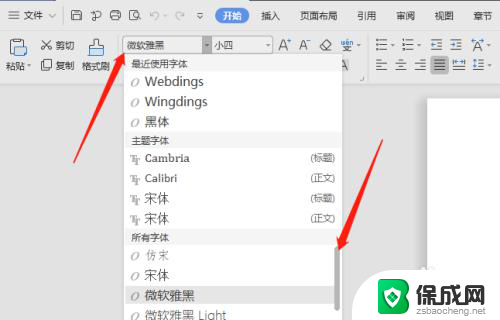
2.打开百度,在百度中输入“word字体下载”,找到可以下载的word字体的位置。
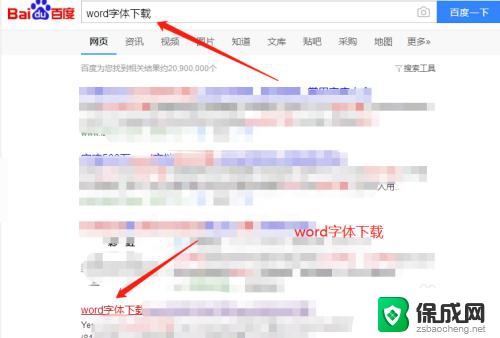
3.进入网站之后,我们可选择字体。
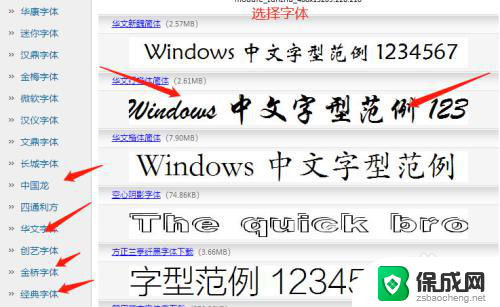
4.并选择下载字体,一般很多word字体的压缩包都是有密码的。这可以在下载地址页面中查看,如果没要求密码,直接挤压就可以
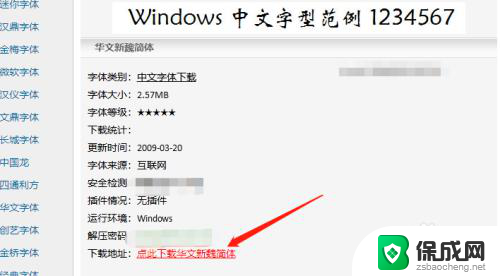
5.下载完毕后,将字体挤压到桌面中。
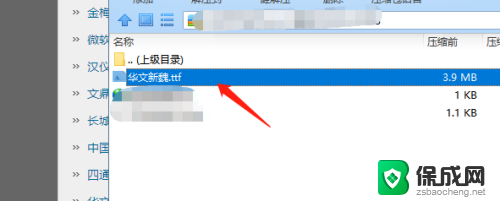
6.然后点击桌面上的字体文件,将文件复制到C:\widows\font 或 C:\winnt\font目录下,具体如下图位置所示。
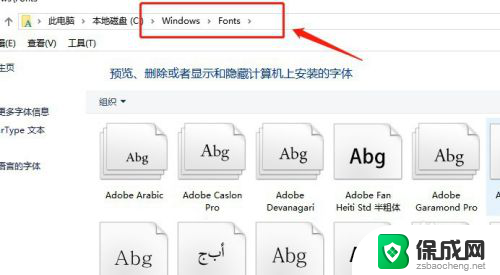
7.这时候我们再次重新打开word文档,找到刚才我下载的“华文新魏”字体。发现有这种字体,这样我们就完成了word文档添加新字体步骤。
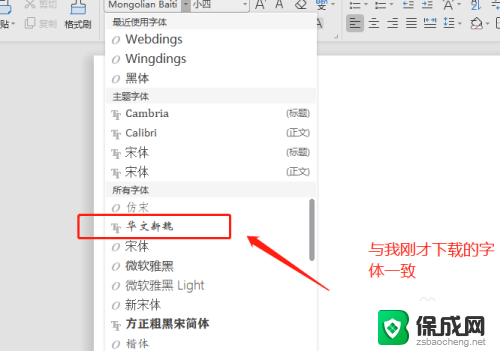
以上是如何在Word中添加字体的全部内容,如果有任何疑问,请参考小编提供的步骤进行操作,希望对大家有所帮助。
如何给word添加字体 word文档添加新字体的步骤相关教程
-
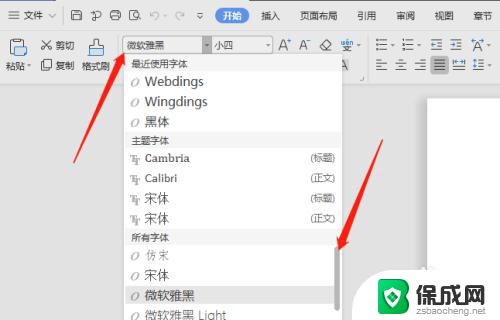 word如何插入字体 Word文档如何添加新的字体样式
word如何插入字体 Word文档如何添加新的字体样式2024-01-21
-
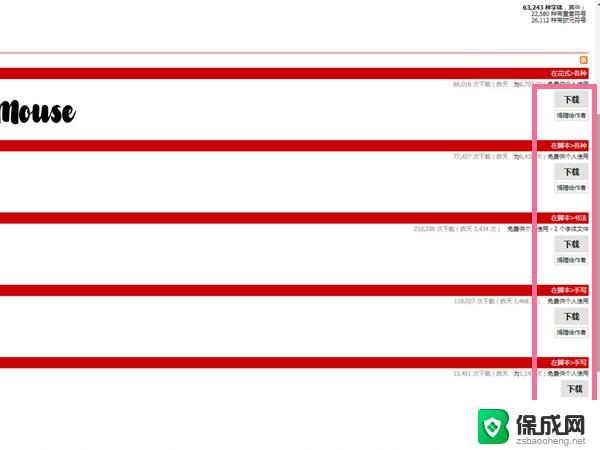 word如何增加字体 word怎样在文档中添加特殊字体样式
word如何增加字体 word怎样在文档中添加特殊字体样式2024-06-01
-
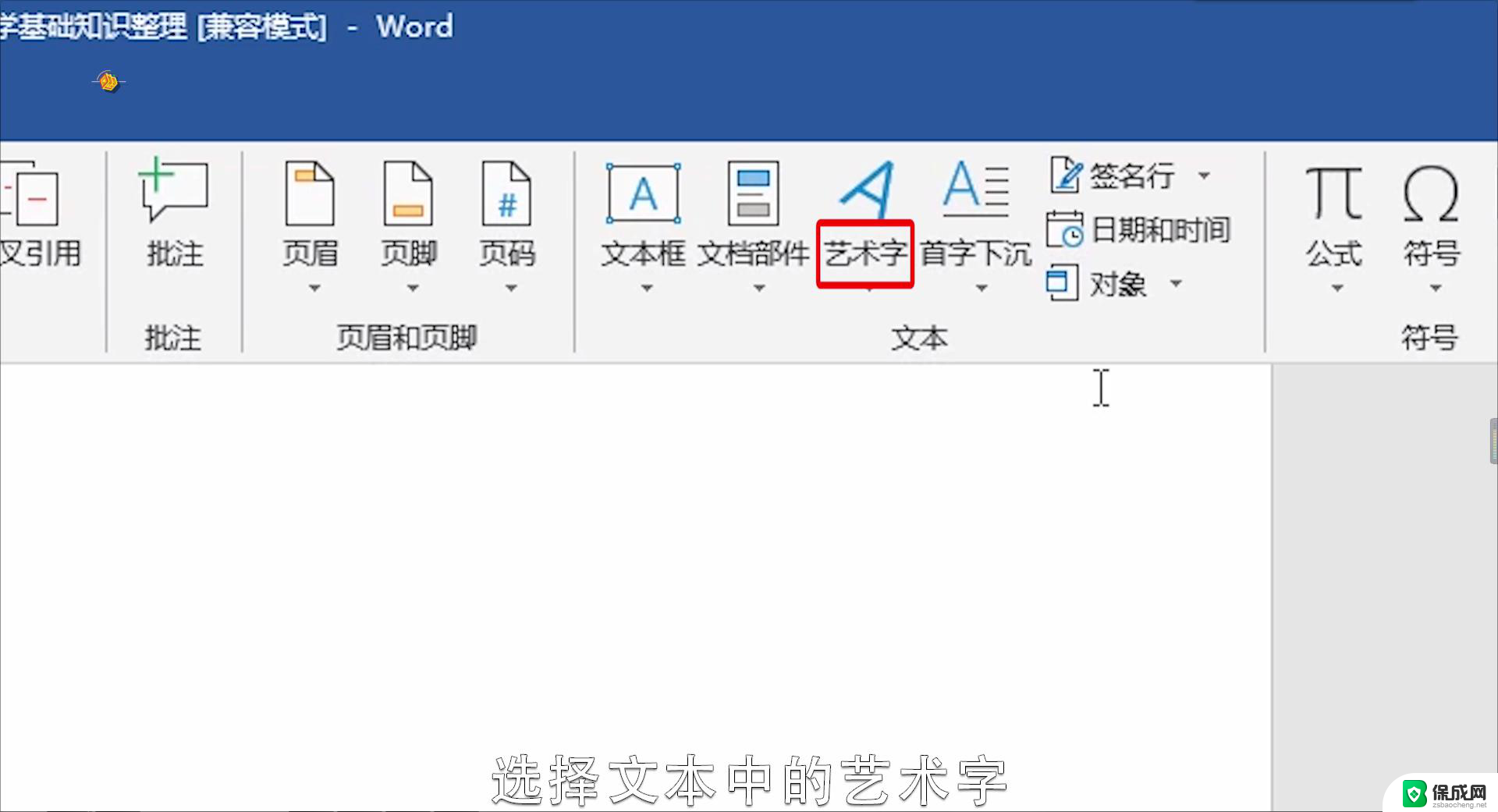 如何在word里面添加字体? Word如何添加中文字体
如何在word里面添加字体? Word如何添加中文字体2024-07-09
-
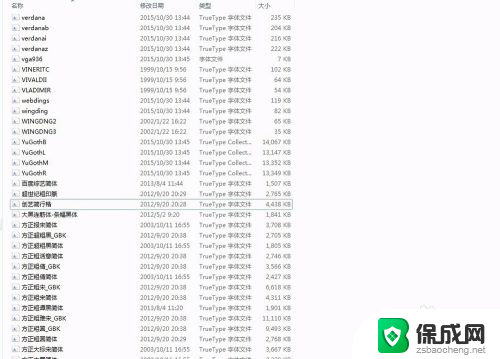 ps添加字体怎么添加 Photoshop中添加字体的步骤
ps添加字体怎么添加 Photoshop中添加字体的步骤2023-11-19
-
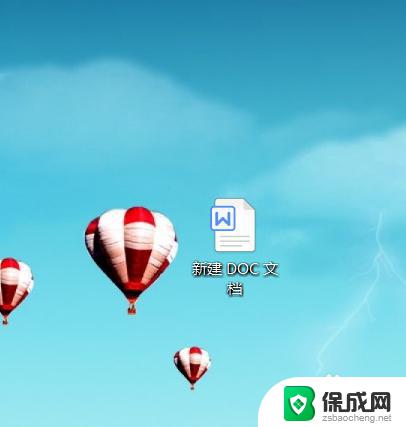 word加粗字体怎么弄 Word文档字体加粗的几种方式
word加粗字体怎么弄 Word文档字体加粗的几种方式2023-10-02
-
 word如何转换繁体字 word文档繁体字转换成简体字的操作步骤
word如何转换繁体字 word文档繁体字转换成简体字的操作步骤2024-01-04
电脑教程推荐
- 1 win笔记本电脑连接不上任何网络 笔记本电脑无线网连接失败怎么修复
- 2 windows桌面布局改变 电脑桌面分辨率调整偏移
- 3 windows怎么点一下就打开软件 怎么用键盘启动软件
- 4 如何查看windows ip 笔记本怎么查自己的ip地址
- 5 windows电脑开不了机黑屏 电脑黑屏开不了机怎么解决
- 6 windows批量重命名文件规则 电脑如何批量重命名多个文件
- 7 机械师笔记本bios设置中文 BIOS中文显示设置教程
- 8 联想电脑蓝牙鼠标怎么连接电脑 联想无线鼠标连接电脑步骤
- 9 win 10 桌面消失 电脑桌面空白怎么办
- 10 tws1经典版耳机如何重新配对 tws1耳机无法重新配对